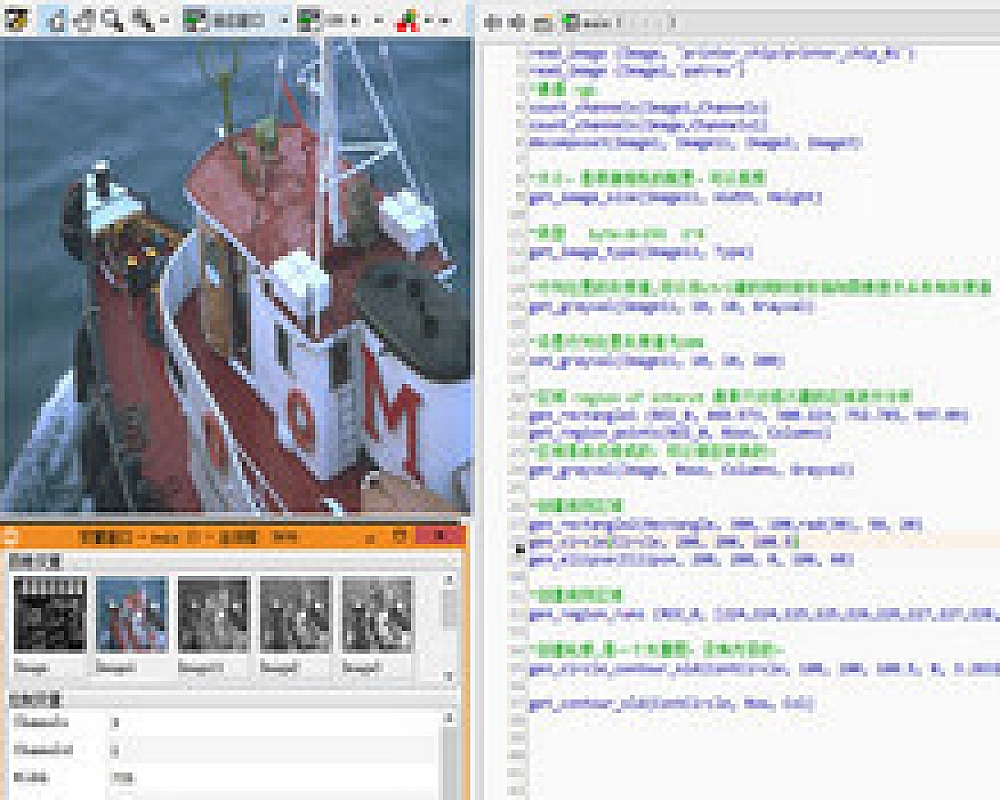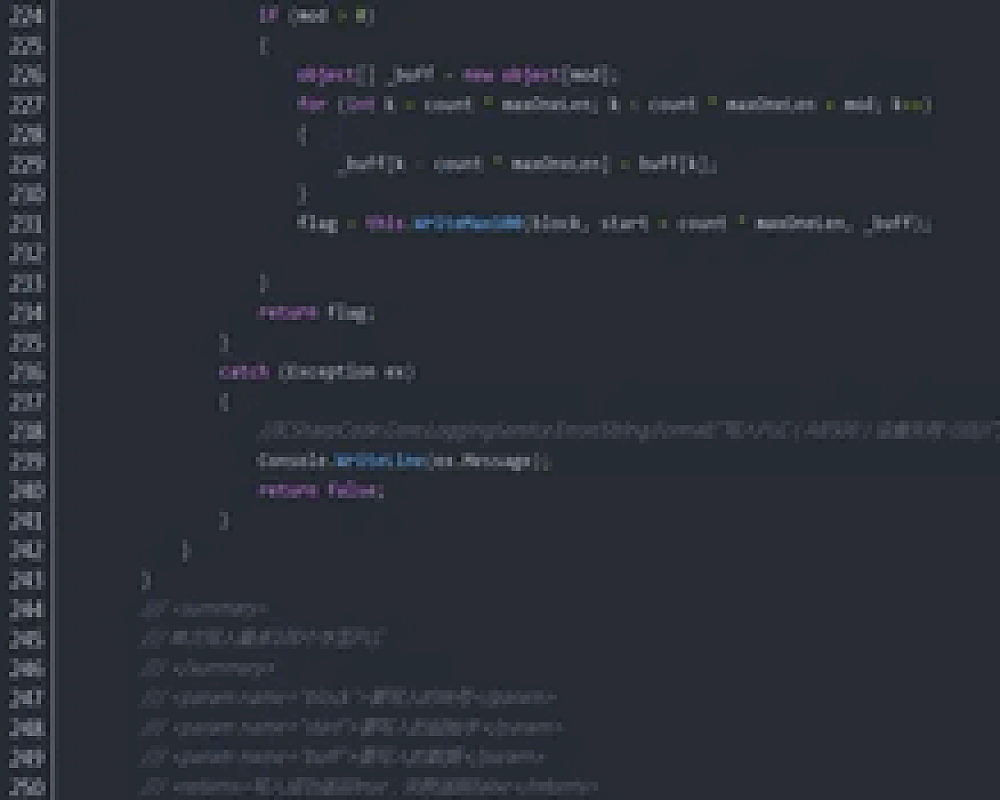Halcon深度学习环境搭建(win版)
Halcon深度学习介绍
HALCON是德国MVtec公司开发的一套完善的标准的机器视觉算法包,拥有应用广泛的机器视觉集成开发环境。它节约了产品成本,缩短了软件开发周期——HALCON灵活的架构便于机器视觉,医学图像和图像分析应用的快速开发。在欧洲以及日本的工业界已经是公认具有最佳效能的Machine Vision软件。HALCON2017版本即带深度学习算法包。可以进行物体识别、分类、语义分割。
HALCON18.05可以在CPU上执行深度学习,深度学习不再需要GPU。Halcon 18.05的CPU深度学习只针对英特尔兼容x86 CPU进行了高度优化。
深度学习基于GPU版本:
| 序号 | 软件 |
|---|---|
| 1 | 安装halcon-19.11.0.0-windows.exe |
| 2 | 安装halcon-19.11.0.0-windows-deep-learning-core.exe |
| 3 | 安装halcon-19.11.0.0-windows-deep-learning-data.exe |
| 4 | 安装CUDA运算平台软件 |
| 5 | 安装cuDNN支持包 |
| 6 | 配置环境变量 |
查看本机的CUDA驱动适配版本:在桌面的空白区右键打开"NVIDIA控制面板"

点击对话框左下方的"系统信息–>组件",可以看到本机支持的是CUDA9.1.84版本,表示本机GPU支持9.1.84及以下的版本,不支技更高版本,也就是安装的CUDA版本要低于或等于9.1.84版本。本文以CUDA11.3.1+cudnn7.0为例。步骤是一样的。

CUDA 11.3.1下载

进入上面的网址,按照下面的步骤进行下开。

安装CUDA:安装cuda时,第一次会让设置临时解压目录,第二次会让设置安装目录;临时解压路径,建议默认也可以自定义,安装结束后,临时解压文件夹会自动删除;安装目录建议默认即可。注:临时解压目录千万不要和cuda的安装路径设置成一样的,否则安装结束,会找不到安装目录的。

安装可以自定义也可以精简。

安装后可以查看CUDA的环境变量。

命令行测试是否安装成功;1、win+R; 2、cmd;3、nvcc -V; 如果显示如下窗口,说明安装成功。

Cudnn下载是需要查看显卡算力的,需要一个叫deviceQuery.exe的工具,在CUDA的安目录下。C:\Program Files\NVIDIA GPU Computing Toolkit\CUDA\v9.0\extras\demo_suite

进入CUDNN网站下载cudnn v6.1版本,选择与上面安装的CUDA相对应的版本。

cudnn安装:下载完后解压文件夹,得到如下文件夹。

然后将bin、include、lib文件夹拷贝到cuda安装目录下,与之相对应的文件夹下。

如选择CUDA10.2,因为cuDNN有10.2。而且CUDA里面也有10.2